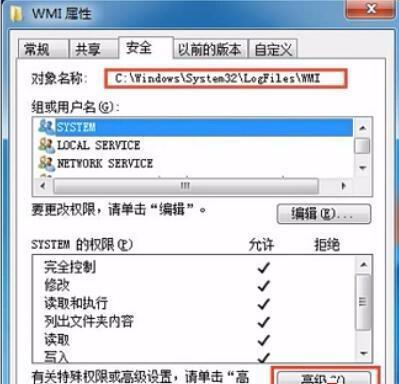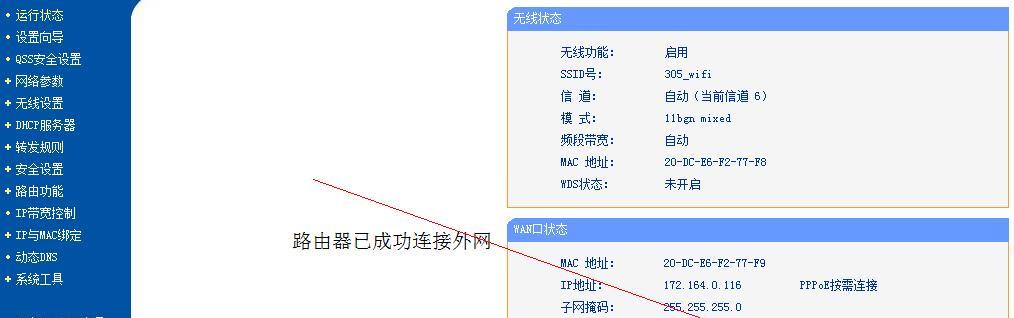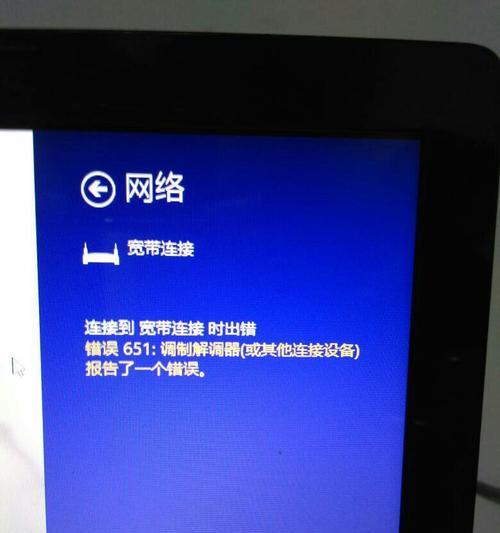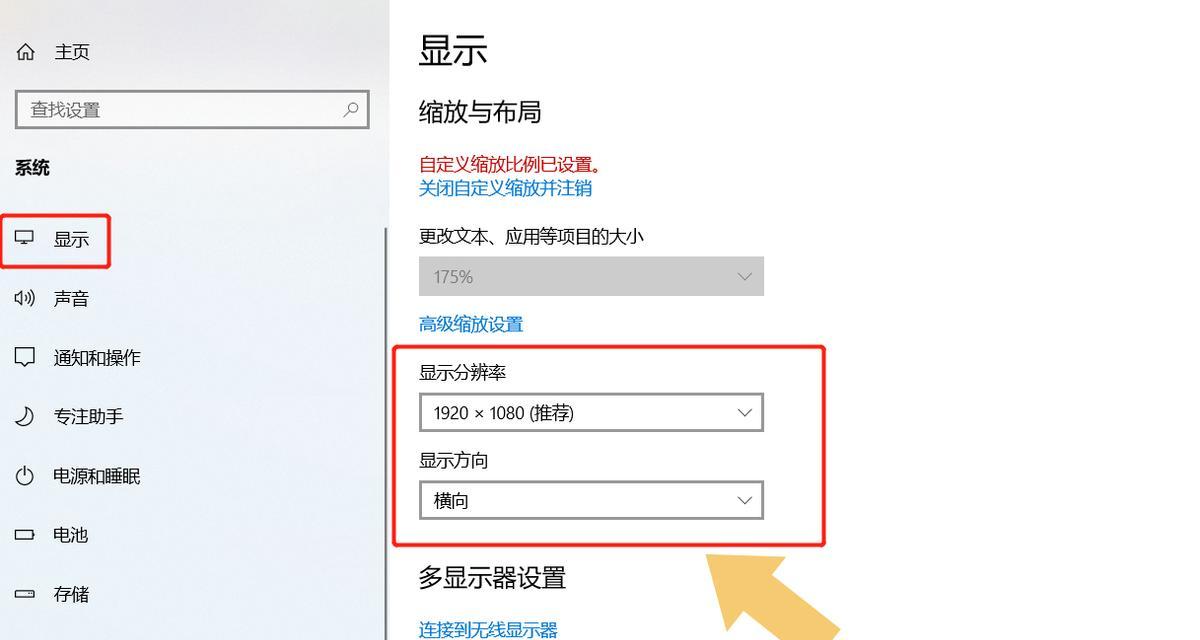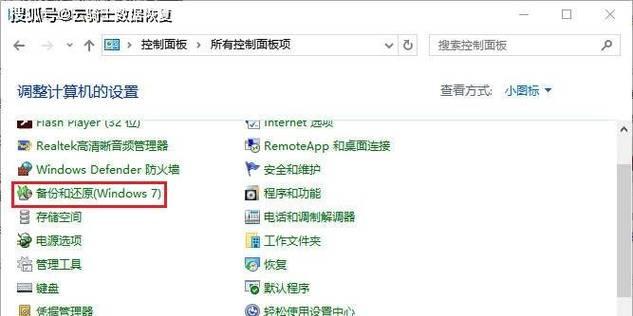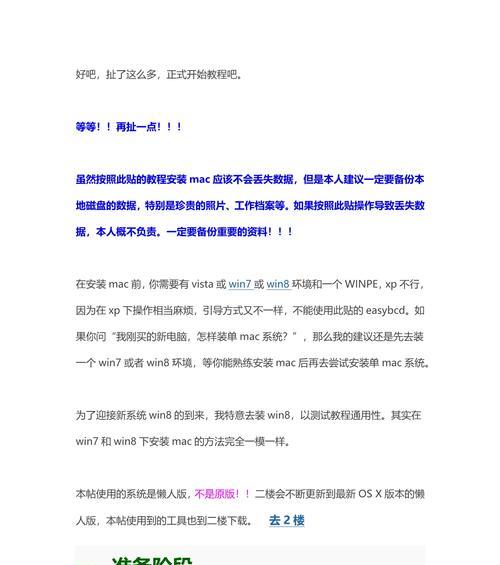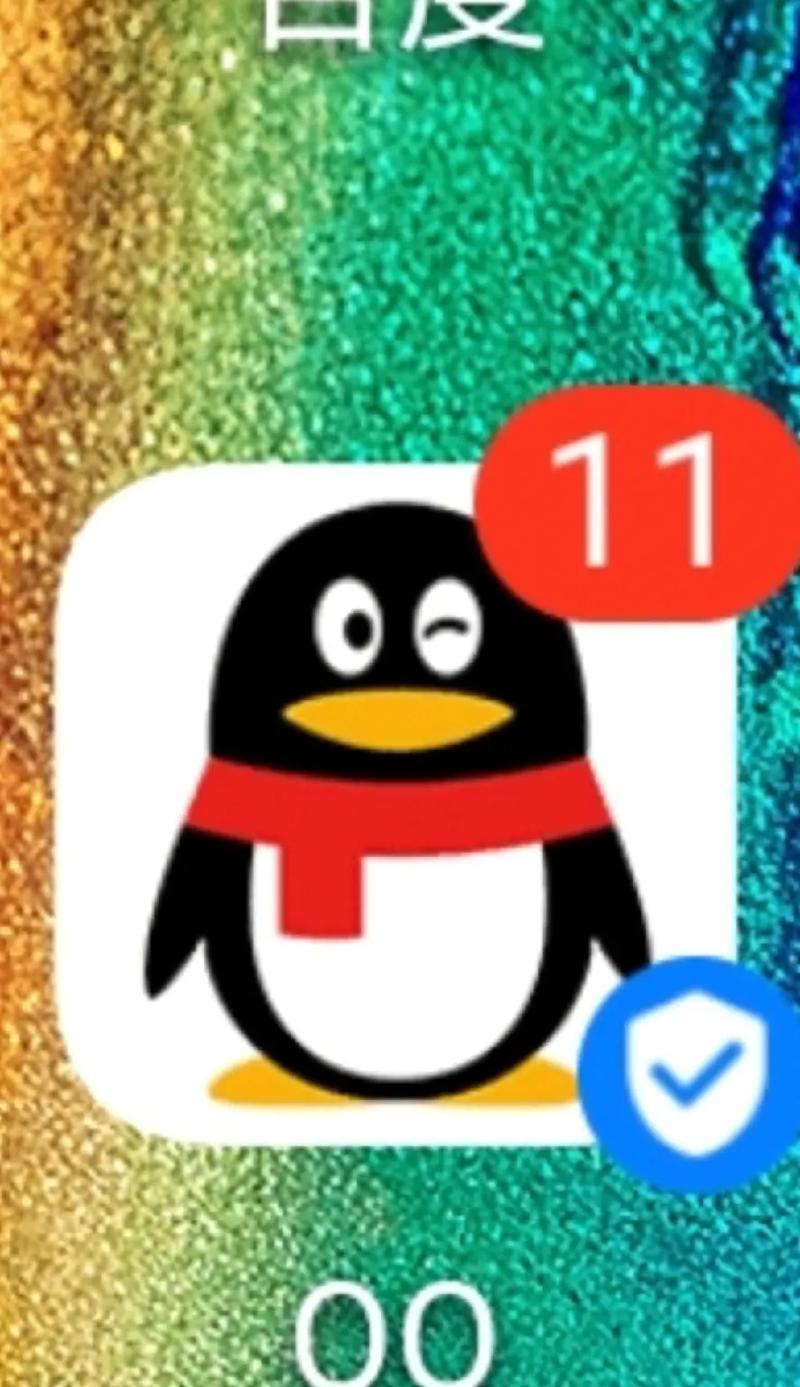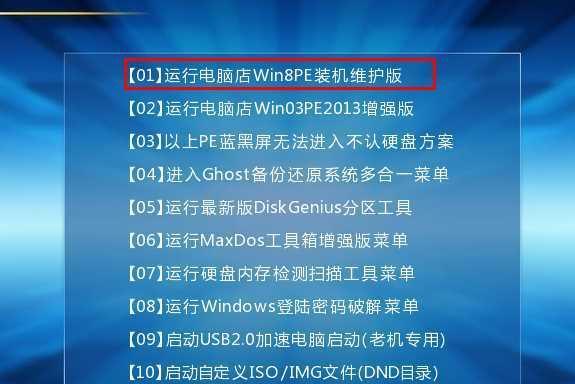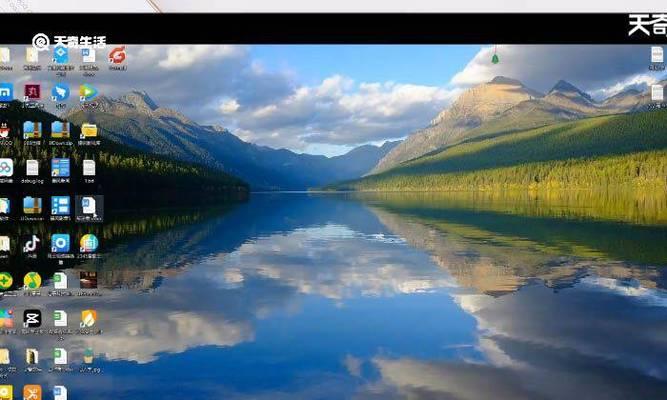在使用WiFi连接上网时,有时候会遇到电脑拨号显示651错误的情况。这个错误提示意味着网络连接出现问题,导致无法正常上网。为了帮助大家解决这个问题,本文将介绍一些排除网络问题的方法,以帮助读者轻松解决651错误。
一、检查无线网络连接状态
在电脑右下角的系统托盘中找到网络图标,右键点击并选择“打开网络和Internet设置”。在新打开的窗口中,点击“更改适配器选项”。确保WiFi连接状态正常,并且没有出现任何警告或错误提示。
二、重启无线路由器
有时候无线路由器可能出现故障,导致WiFi连接异常。通过拔掉路由器的电源线,并等待几分钟后再重新插上电源线,可以尝试修复这个问题。
三、检查网络线缆连接
如果你是通过有线方式连接到无线路由器的,那么请确保网络线缆插入正确的接口,并且没有松动。可以尝试重新插拔网络线缆,以保证连接正常。
四、更新无线网卡驱动程序
打开设备管理器,找到“网络适配器”选项。展开此选项,找到无线网卡,并右键点击选择“更新驱动程序”。如果有新的驱动程序可用,系统会自动下载并安装更新。
五、检查Windows系统更新
打开“设置”应用程序,并点击“更新和安全”选项。在新打开的窗口中,点击“检查更新”按钮,系统会自动检查是否有可用的Windows系统更新。如果有,请安装所有更新并重启电脑。
六、禁用并重新启用无线网卡
在设备管理器中找到无线网卡,右键点击并选择“禁用”。等待片刻后再次右键点击,并选择“启用”。这样可以尝试重置无线网卡,修复可能的连接问题。
七、清除DNS缓存
按下Win+R组合键打开运行窗口,输入“cmd”并按下回车键打开命令提示符。在命令提示符中输入“ipconfig/flushdns”,然后按下回车键执行命令。这样可以清除系统的DNS缓存,解决可能的网络连接问题。
八、检查防火墙设置
防火墙设置可能会阻止WiFi连接,导致651错误。打开“控制面板”,并点击“系统和安全”选项。在新打开的窗口中,点击“WindowsDefender防火墙”,然后选择“启用或关闭WindowsDefender防火墙”。确保防火墙没有阻止无线连接。
九、更改网络设置
打开“设置”应用程序,点击“网络和Internet”选项。在新窗口中,点击“状态”并向下滚动,找到“网络重置”选项。点击“现在重新启动”按钮以重置网络设置。
十、使用网络故障排除工具
Windows系统自带了网络故障排除工具,可以帮助检测和修复网络连接问题。打开“控制面板”,并点击“网络和Internet”选项。在新窗口中,点击“网络和共享中心”,然后点击左侧的“故障排除”链接。
十一、检查无线路由器设置
在浏览器中输入无线路由器的IP地址,并按下回车键访问路由器的设置界面。检查路由器的WiFi设置是否正确,并确保没有设置限制连接的规则。
十二、重置无线路由器
通过在路由器背面的重置按钮上按下针尖或其他尖锐物体,可以将路由器恢复到出厂默认设置。请注意,这样做将清除所有路由器设置,请谨慎操作。
十三、联系网络服务提供商
如果以上方法均无法解决问题,建议联系你的网络服务提供商。可能是网络运营商的服务器出现问题,导致无法连接到互联网。
十四、尝试使用其他设备连接WiFi
如果你有其他设备可用,如手机或平板电脑,尝试连接同一个WiFi网络,查看是否能够正常上网。如果其他设备可以连接,那么问题很可能出在你的电脑上。
十五、请教专业技术人员
如果上述方法均无效,建议咨询专业技术人员。他们可以通过远程控制或现场调试等方式,帮助你解决651错误并恢复正常的上网连接。
通过排除网络问题的方法,我们可以轻松解决WiFi用电脑拨号显示651错误。从检查网络连接状态、重启无线路由器到更新网卡驱动和清除DNS缓存,以及检查防火墙设置和重置路由器等,这些方法都可以帮助我们解决651错误,并恢复正常的网络连接。如果以上方法无效,可以联系网络服务提供商或专业技术人员寻求进一步的帮助。